Annonse
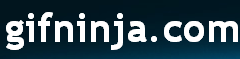 gifninja er et nettsted som lar deg lage animerte gifs raskt og enkelt. Du kan enten lage en animert gif fra individuelle bilder eller ved å laste opp en video. gifninja gir deg også et fint verktøy for å dele opp et animert gif i separate bilder.
gifninja er et nettsted som lar deg lage animerte gifs raskt og enkelt. Du kan enten lage en animert gif fra individuelle bilder eller ved å laste opp en video. gifninja gir deg også et fint verktøy for å dele opp et animert gif i separate bilder.
Konverter video til animert gif
For å konvertere en video til et animert gif, må du først sørge for at du gjør videoen så kort som mulig. Du kan gjøre dette med en av mange online videoredigeringsverktøy 18 elektroniske verktøy for å redigere, mikse og forbedre videoene dine Les mer eller med Windows Movie Maker (hvis du selvfølgelig er på Windows). I følge gifninja, videofilen må være omtrent 4 sekunder lang, så du bør prøve å forkorte den til omtrent den lengden.
Når du har redigert filmen din og klippet den ned til størrelse, kan du gå til siden til konverter videoen din til gif. Klikk på Bla -knappen, naviger til hvor videofilen din er, og velg den. Hvis du ønsker det, kan du gjøre bildet tilgjengelig for publikum og tilgjengelig for å bli vurdert. Så er det bare å klikke på lag mitt gif!
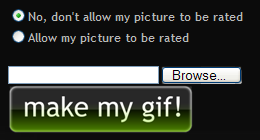
Lag animerte gifs fra bilder
Hvis du har en serie bilder du ønsker å animere, kan du gjøre det lag en animert gif fra bilder. Du kan laste opp filene enkeltvis (opptil fem), eller du kan zip dem opp og laste dem opp i en enkelt fil. Hvis du velger å laste dem opp som en zip, må du legge tallene til filnavnene i animasjonssekvensen (car1.jpg, car2.jpg, car3.jpg, osv. ”¦).
Å velge fil (er) for å laste opp er omtrent det samme som å laste opp en video. Imidlertid er det et ekstra alternativ for å stille inn hastigheten på animasjonen. Det er en forhåndsvisning av en animert hund som demonstrerer valgt hastighet. Men ikke bekymre deg. Hvis du ikke er fornøyd med hastigheten på animasjonen etter at du har lastet den opp, kan du justere den senere.
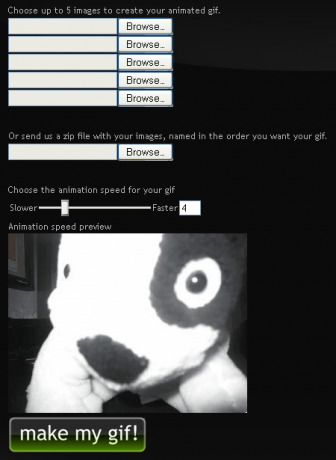
Etter at du har klikket på lag mitt gif! -knappen, blir du ført til en forhåndsvisningsside. Forhåndsvisningssiden lar deg beholde bildet som det er, justere hastigheten eller starte på nytt. Når animasjonen er satt til ønsket hastighet, klikker du Ja - det er fantastisk! for å fortsette til neste trinn.
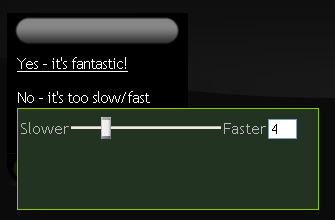
Etter at du har valgt ønsket hastighet for animasjonen din, velger du filnavnet for det animerte gifet ditt. Igjen, kan du gjøre bildet offentlig tilgjengelig hvis du ønsker det. Du kan også legge inn filnavnet for bildet så vel som koder for å hjelpe andre mennesker med å finne bildet ditt. Når du har satt alt slik du ønsker, klikker du på Lagre gif knapp.
Gifninja har også en kul funksjon for å [NO LONGER WORKS] dele animerte bilder i separate bilder. Bare last opp filen og klikk på del gifet mitt! knapp. De enkelte bildene vises rett på siden. Du kan også laste ned alle bildene samtidig med en zip-fil generert av gifninja.
gifninja kunne knapt gjort det lettere å lage animerte gifs på nettet. Hvilke andre gratis online og offline verktøy bruker du for å lage animerte GIF-er?
Jeg er en ganske typisk nørd som bruker timer foran en dataskjerm på jobben så vel som hjemme. Jeg liker også å sette sammen nifty tools and gadgets.
